Thời điểm ngưng hỗ trợ ứng dụng 32 bit
Khác với iOS 11, macOS 10.13 High Sierra vẫn tiếp tục hỗ trợ các ứng dụng 32 bit bình thường và không có gì thay đổi. Tuy nhiên, bắt đầu từ tháng 1.2018, tất cả các ứng dụng mới và bản cập nhật ứng dụng hiện tại được gửi tới Mac App Store phải là 64 bit. Không chỉ có Mac App Store, phiên bản kế tiếp của macOS sau High Sierra sẽ cảnh báo người dùng khi họ chạy ứng dụng 32 bit. Trong tương lai, phiên bản macOS sẽ ngừng chạy các ứng dụng 32 bit.
Giống iOS, Apple muốn tiến lên và ngừng hỗ trợ các ứng dụng 32 bit để chuyển sang 64 bit mới hơn. Các nhà phát triển đang nhận được cảnh báo và cần phải một vài năm để di chuyển hoàn toàn. Tuy nhiên cũng có một số ứng dụng không còn được phát triển và ngừng hoạt động trên macOS, giống như một số ứng dụng cũ hơn ngừng hoạt động khi Apple bỏ hỗ trợ Rosetta PowerPC trong Mac OS X 10.7.
Cách kiểm tra ứng dụng 32 bit
Hiện tại bạn có thể kiểm tra các ứng dụng 32 bit đã cài đặt trên máy Mac. Để làm điều này, nhấn vào trình đơn Apple > About This Mac. Nhấp vào nút System Report trong cửa sổ hiện ra.
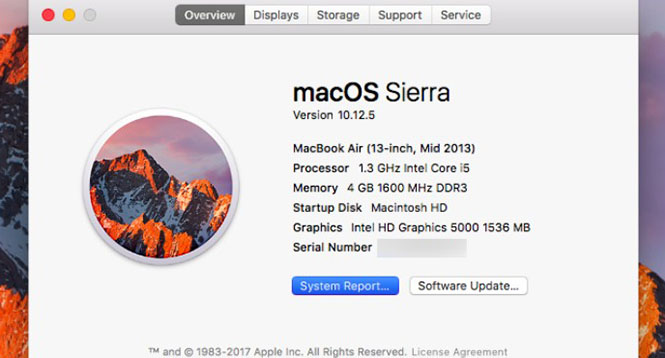
Nhấn System Report trong cửa sổ thông tin máy Mac
|
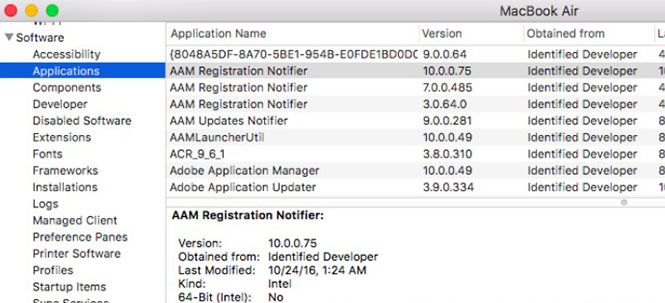
Mục Applications trong phần Software là nơi hiển thị các ứng dụng có trên máy Mac
|
Dựa vào thông tin này, bạn có thể xem liệu có vấn đề nào trong quá trình chuyển đổi sang ứng dụng 64 bit hay không. Ví dụ, trong bài viết có khá nhiều phần mềm của Adobe còn là 32 bit.
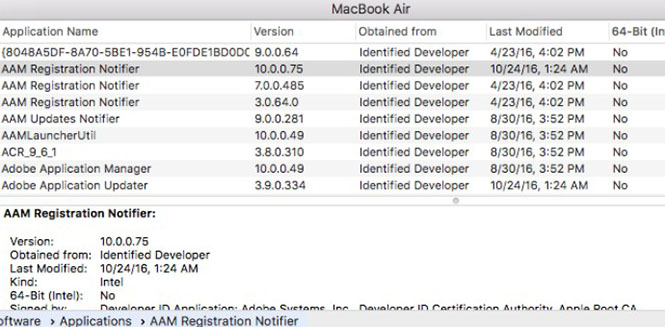
Các ứng dụng 64 bit sẽ ở trạng thái Yes, còn 32 bit ở trạng thái No trong cột 64 bit
|
Có một lưu ý là những ứng dụng này sẽ hoạt động bình thường ở High Sierra, sẽ chỉ hiển thị các cảnh báo trong bản phát hành sau High Sierra trước khi ngừng làm việc trong bản phát hành sau High Sierra. Điều này có nghĩa, ít nhất đến cuối năm 2019 thì các ứng dụng này mới không làm việc.
Ngay cả khi ngày đó đến mà không tìm thấy ứng dụng thay thế và thực sự quan trọng, bạn có thể tiếp tục sử dụng phiên bản macOS hiện tại và từ chối cập nhật hệ điều hành.



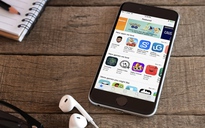


Bình luận (0)